Cómo encontrar mi dirección MAC en Windows, macOS e iOS
Miscelánea / / August 04, 2021
Anuncios
Si no eres un fanático de la tecnología, Dirección MAC indica la dirección de control de acceso a medios que está relacionada con Internet. Se ha utilizado como un identificador único para sus controladores de interfaz de red como ethernet y Conexiones wifi. Ahora, puede preguntar ¿Cómo encontrar mi dirección MAC en Windows, macOS e iOS? Bueno, sigamos esta guía detallada.
La mayoría de las tecnologías de red IEEE 802 utilizan la dirección MAC para verificar y mantener un registro del número de serie / IMEI de su dispositivo (s) en sus subprocesos de red. Básicamente, las direcciones MAC se pueden utilizar para identificar los dispositivos de red que están conectados a la red (Internet). Por lo general, preferimos los nombres de los dispositivos para identificarlos y conectarlos a nuestra red con mucha facilidad, pero la dirección MAC es más precisa porque es única y no puede ser la misma en varios dispositivos.
Por ejemplo, dos de sus dispositivos móviles están conectados a su red Wi-Fi. Sin embargo, si no puede entender cuál debe bloquear desde el panel de administración del enrutador, la dirección MAC única lo ayudará si conoce la dirección MAC exacta de sus dispositivos.

Anuncios
Tabla de contenido
- 1 ¿Qué es una dirección MAC?
-
2 Cómo encontrar mi dirección MAC en Windows
- 2.1 Método 01: Propiedades de la red
- 2.2 Método 02: símbolo del sistema
- 3 Cómo encontrar mi dirección MAC en macOS (Mac OS X)
- 4 Cómo encontrar mi dirección MAC en iOS
¿Qué es una dirección MAC?
Una dirección MAC es una combinación de 12 caracteres alfanuméricos que se organizan en varios grupos con un divisor como dos puntos o un guión. Por ejemplo, una dirección MAC puede verse como 22-56-88-C2-5J-6C o 82: 3A: 4B: 18:10:14. Como se mencionó, es un conjunto de direcciones físicas únicas (identificador) para asignar cada adaptador de red individualmente para un dispositivo móvil o computadora.
Tiene un valor de 48 bits que incluye doce caracteres hexadecimales (números binarios de 6 bytes) para identificar sus dispositivos conectados en las interfaces de red. También vale la pena mencionar que los dispositivos más comunes, como computadoras, dispositivos móviles, pueden tener varios adaptadores de red. Por lo tanto, esos dispositivos pueden tener varias direcciones MAC.
Una dirección MAC también se puede usar para averiguar u ordenar entre un grupo de dispositivos conectados o en la lista negra si de alguna manera el nombre del dispositivo no se muestra o incluso si lo olvidó. A veces, también se puede priorizar un dispositivo conectado específico por la calidad de servicio (QoS) si conoce la dirección MAC de ese dispositivo.
Cómo encontrar mi dirección MAC en Windows
En primer lugar, compartiremos con usted formas sencillas de averiguar la dirección MAC de Windows. Así que, sin más preámbulos, saltemos a ello.
Método 01: Propiedades de la red
- Clickea en el Icono de Wi-Fi desde la barra de tareas / bandeja del sistema.
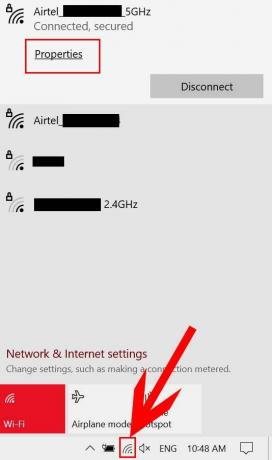
Anuncios
- Ahora, haga clic en Propiedades desde su red conectada.
- Desplazarse hacia abajo al final de la página y puede ver el Dirección física (MAC) de la red Wi-Fi de su computadora a la que está conectado.
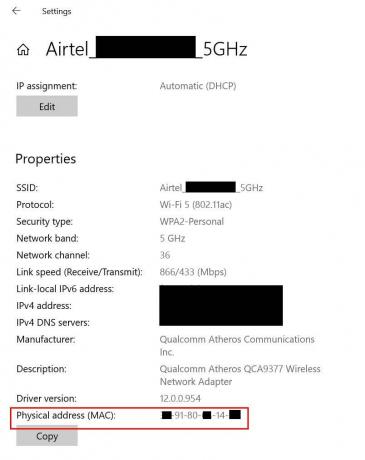
- Anótelo en otro lugar o recuérdelo para futuras referencias.
Nota: Tenga en cuenta que la dirección MAC particular solo se aplicará al dispositivo específico para esa red conectada. La dirección MAC del móvil será diferente incluso si está conectado a la misma red.
Método 02: símbolo del sistema
- Clickea en el Menu de inicio (Icono de Windows)> Tipo cmd.
- Ahora, botón derecho del ratón en Símbolo del sistema desde el resultado de la búsqueda> Seleccionar Ejecutar como administrador.

- Haga clic en sí si se lo solicita UAC (Control de cuentas de usuario) para permitirlo.
- Una vez que se abre la ventana del símbolo del sistema, copie y pegue el siguiente comando y presione Ingresar para ejecutarlo:
ipconfig / all
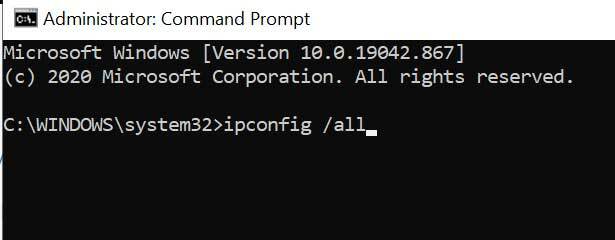
Anuncios
- Mostrará varias configuraciones de red o detalles a los que está conectado.
- Allí puedes encontrar el Dirección física bajo la Adaptador de LAN inalámbrica Wi-Fi opción.

- Bueno, esa es la dirección MAC de su PC / portátil con Windows.
Cómo encontrar mi dirección MAC en macOS (Mac OS X)
Si es un usuario de Apple Mac, siga los pasos a continuación para averiguar la dirección MAC.
- Ve a la Menú de Apple > Elegir Preferencia del sistema.

- Seleccione La red > Haga clic en Wifi > Ir a Avanzado.

- Clickea en el Wifi pestaña.
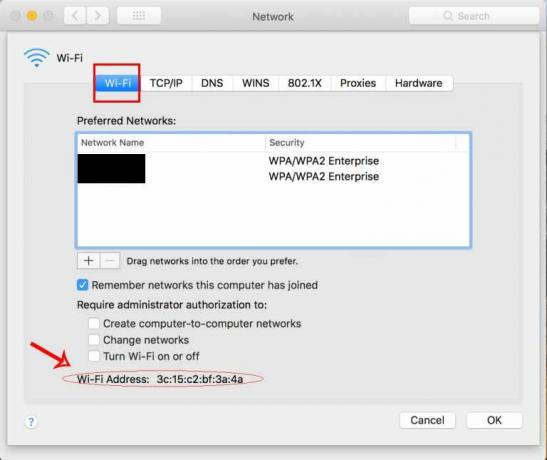
- Aquí verá el Dirección de Wi-Fi en la parte inferior de la página, que es la dirección MAC de su computadora Apple Mac.
- ¡Disfrutar!
Cómo encontrar mi dirección MAC en iOS
¿Eres usuario de un iPhone de Apple y quieres conocer su dirección MAC Wi-Fi? Vamos a ver.
- Toque en el Ajustes menú en su iPhone / iPad.
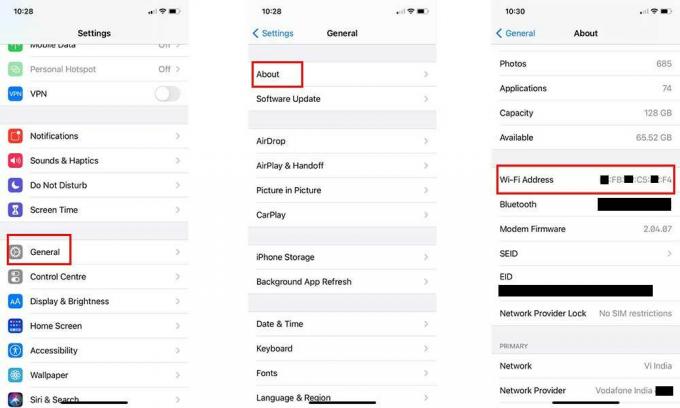
- Ir General > Toque en Sobre.
- Ahora, desplácese un poco hacia abajo y verá el Dirección de Wi-Fi.
- ¡Sí! Esa es la dirección MAC de Wi-Fi de su iPhone.
Eso es, chicos. Esperamos que esta guía le haya resultado útil. Para consultas adicionales, puede comentar a continuación.



